Као ИТ стручњак, увек тражим нове начине да оптимизујем свој радни ток. Једна област на коју сам се фокусирао у последње време је контрола осветљености више монитора. У оперативном систему Виндовс 10 постоји неколико различитих начина да се то уради. Можете користити уграђену апликацију Подешавања или можете користити алат треће стране као што је ДисплаиФусион. Ако желите да користите апликацију Подешавања, прво што треба да урадите је да је отворите и одете у одељак „Систем“. Одатле кликните на „Прикажи“. У подешавањима „Екран“ видећете клизач који вам омогућава да подесите осветљеност својих монитора. Такође можете да кликнете на везу „Напредна подешавања екрана“ да бисте приступили детаљнијим опцијама. Ако желите више контроле над осветљеношћу вашег монитора, препоручујем да користите алатку као што је ДисплаиФусион. Уз ДисплаиФусион, можете креирати прилагођене профиле осветљености, па чак и заказати када треба да се активирају. Дакле, ако тражите начин да оптимизујете подешавања осветљености монитора, препоручујем вам да проверите апликацију Подешавања или алат треће стране као што је ДисплаиФусион.
Многи корисници имају тенденцију да користе више монитора на Виндовс 11/10, али управљање осветљеношћу свих тих монитора без неколико кликова није лако. Овде је апликација позната као Схиммеринг Траи долази у игру. Омогућава кориснику да лако контролише осветљеност свих појединачних монитора који су тренутно повезани са вашим рачунаром.
није могуће ресетовати рачунар, недостаје потребна партиција диска асус
Управљајте осветљеношћу више монитора у оперативном систему Виндовс 11/10

Такође треба да приметимо да Твинкле Траи подједнако добро функционише и за рачунарске системе са једним монитором, па га слободно преузмите и тестирајте одмах.
Дакле, Виндовс 11 и Виндовс 10 пружају основне контроле светлине и није идеалан за неке кориснике. Због тога ћемо разговарати о томе како да користимо Твинкле Траи да бисмо олакшали живот, посебно корисницима са више монитора.
- Инсталирајте и отворите Твинкле Траи
- Подесите осветљеност
- Онемогућите екране
- Подешавања трепереће траке
1] Инсталирајте и отворите Твинкле Траи
- Прво морате да преузмете апликацију Твинкле Траи из Мицрософт Сторе-а на званичној ГитХуб страници.
- Када се инсталира, кликните на икону на палети апликација да бисте је отворили.
2] Подесите осветљеност
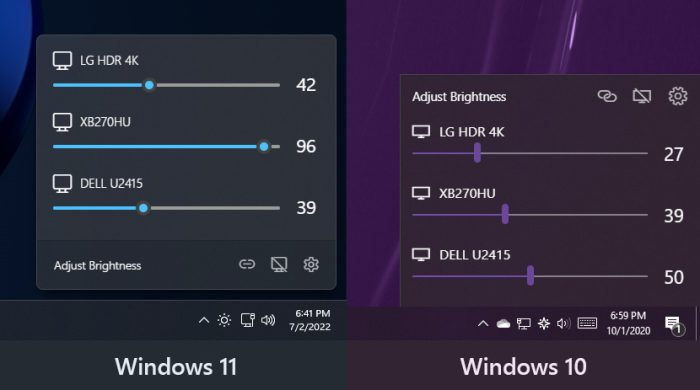
Када је у питању подешавање осветљености, то је врло лако.
- Након што кликнете на икону, требало би да видите малу област за подешавање осветљености.
- Ово подручје ће приказати све повезане мониторе.
- Монитори ће бити наведени по бројевима. На пример, дисплеј 1, екран 2, екран 3, итд.
- Превуците контроле испод сваког екрана да бисте повећали или смањили осветљеност.
3] Онемогућите екране
Желите да онемогућите све повезане мониторе? Апсолутно нема проблема.
- Само кликните на икону Твинкле Траи.
- Одатле кликните на икону Онемогући екране поред иконе зупчаника.
4] Подешавања фиока за светлуцање
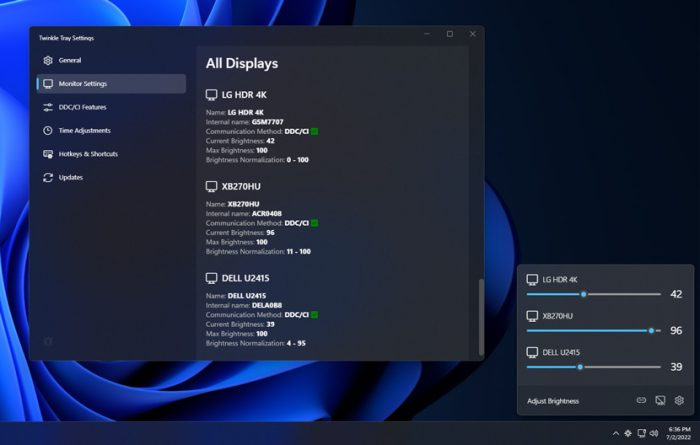
Свиђа нам се шта су програмери урадили у области подешавања. Ово омогућава корисницима да прилагоде апликацију по свом укусу, што је увек добро.
- Да би отворио мени подешавања, корисник мора кликнути на икону.
- Након тога кликните на икону зупчаника и одмах ће се појавити нови прозор.
Ова област садржи све што вам је потребно да прилагодите своје Твинкле тацне тако да одговарају вашим потребама. Хајде да погледамо неке од функција које се могу наћи у менију Подешавања.
- Генерал : Када је у питању картица Опште, она садржи опцију 'Примени осветљеност при покретању'. То је такође одељак у коме корисници могу да промене језик, тему, кориснички интерфејс, икону на траци и још много тога.
- Подешавања монитора : На овој картици, корисник може да промени брзину ажурирања осветљености. И не само то, већ ако људи желе да својим екранима дају јединствено име како би их разликовали, онда то свакако учините. Поред тога, може се променити и редослед њихових монитора ако то корисник жели.
- ДДЦ/ЦИ функције : Ова картица омогућава корисницима да онемогуће или омогуће ДДЦ/ЦИ функције. Међутим, све зависи од тога да ли повезани монитори подржавају ову функцију. Ако не, апликација ће вас обавестити.
- Подешавање времена О: Заиста нам се свиђа ова функција. У ствари, то је вероватно најбоље што Твинкле Траи може да понуди, па, са наше тачке гледишта. Видите, корисници могу да користе функцију подешавања времена да одреде ниво осветљености током времена. На пример, можете подесити апликацију да повећа осветљеност током дана и смањи наведену осветљеност ноћу.
- Врући тастери и пречице О: Коначно, желимо да разговарамо о интервентним тастерима и пречицама. Дакле, овај одељак омогућава кориснику да подеси пречице за одређене радње. На пример, можете додати интервентни тастер да повећате или смањите осветљеност сваког монитора. Поред тога, интервентни тастери се могу користити за искључивање свих екрана у исто време.
- Ажурирања : Картица за освежавање не ради ништа, па је игноришите. Ако постоје нове исправке, оне ће бити преузете и инсталиране аутоматски.
Све у свему, мислимо да је ово једна од најбољих апликација за Виндовс 11/10. Надамо се да ће у блиској будућности Мицрософт схватити колико је ова алатка важна и ажурирати Виндовс могућношћу да лако контролише осветљеност више монитора.
Ако не, барем је Твинкле Траи доступан бесплатно, па, барем за сада, јер ствари могу да се промене.
Преузмите послужавник са шимером
- Можете преузети апликацију Твинкле Траи са странице Мицрософт продавница .
- Можете га преузети и са званичног ГитХуб страница .
читати : Спречите затамњење Виндовс-а када користите режим уштеде батерије
Шта је пладањ за светлуцање?
Твинкле Траи је бесплатна апликација за Виндовс 11/10 која омогућава корисницима да контролишу нивое осветљености једног или више монитора повезаних са рачунаром. Ова апликација је неопходна јер Виндовс нема начин да корисници контролишу осветљеност више повезаних монитора.
Шта укључује или искључује ДДЦ ЦИ?
ДДЦ/ЦИ је скраћеница од Дисплаи Дата Цханнел/Цомманд Интерфаце, и ако ваш монитор то подржава, уверите се да је увек укључен. Омогућава да се монитор повеже са вашом видео картицом и пошаље податке о његовим карактеристикама.
преузмите помоћник за боотцамп















